Win8系统待机密码如何设置
- 时间:2015年04月02日 08:55:54 来源:魔法猪系统重装大师官网 人气:2978
做事有备无患,未雨绸缪的人能更好的面对生活的突发事件,我们的电脑都有很多自己的隐私和重要资料,怎样保证电脑每一分钟都安全呢。那我们就可以给win8设置待机密码哦,下面就是win8如何设置待机密码的具体教程。
快速设置Win8待机密码的具体操作步骤:
1、打开我的电脑设置。
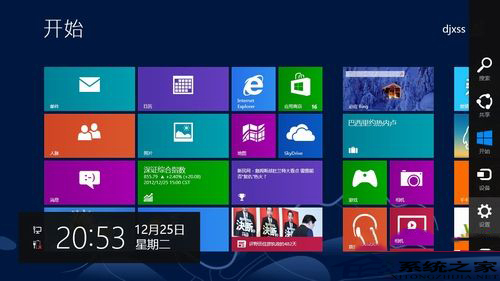
2、“更多电脑设置”。
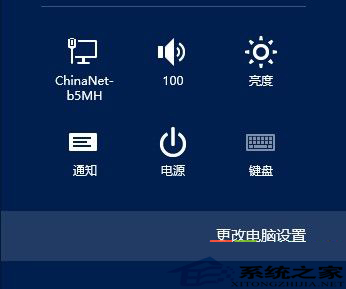
3、用户》登录选项》创建密码。
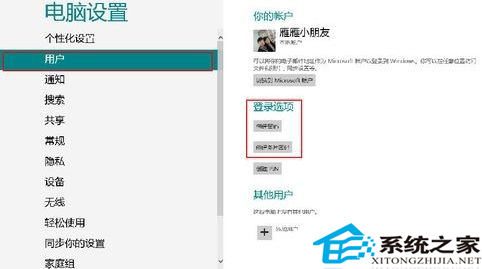
4、填写你要的密码。
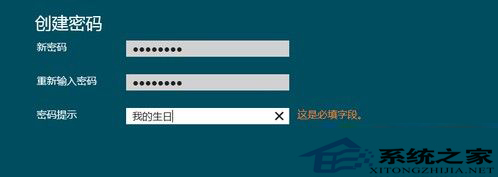
5、完成!下次登陆生效。

6、删除登录密码办法就是右键鼠标点击左下角弹出菜单选择“运行”输入“control userpasswords2”把那个勾去掉后应用确定就可以了。
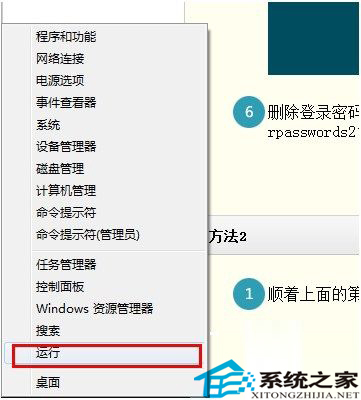
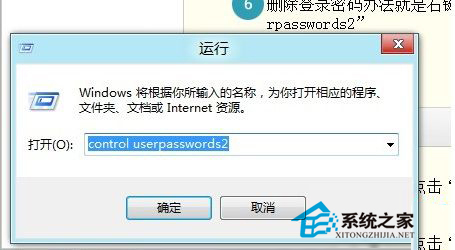
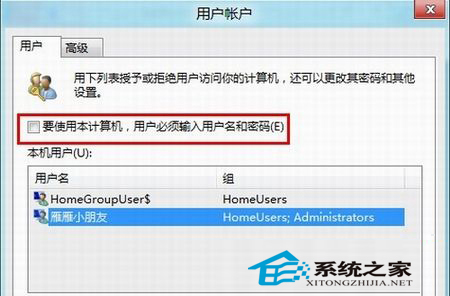
设置了密码大家便要记住哦,从而避免很多的麻烦。希望上文操作对大家有所帮助哦。
win8设置待机密码,win8如何设置待机密码








